Afai e i ai sau moli mumu e emo i luga o lau router poʻo le modem, o se faʻailoga o loʻo i ai se faʻafitauli i le Initaneti. Ina ia faʻamaonia pe o le faʻafitauli e le tumau pe sili atu ona ogaoga, siaki uaea i luga o le router ma toe faʻafou le router ma le totalplay modem.

Afai e fa'aauau pea le fa'afitauli, matou te fautua atu e fa'afeso'ota'i le lagolago fa'atekinisi ina ia mafai ai ona latou fo'ia le fa'afitauli i le mamao ma toe maua le avanoa i le feso'otaiga.
O le a le uiga o le totalplay modem?
O le moli mumu LOS o se faailoilo mataala. A o'o, o lo'o taumafai le 'auala e fa'atūina se feso'ota'iga ma le fiber optic cable.
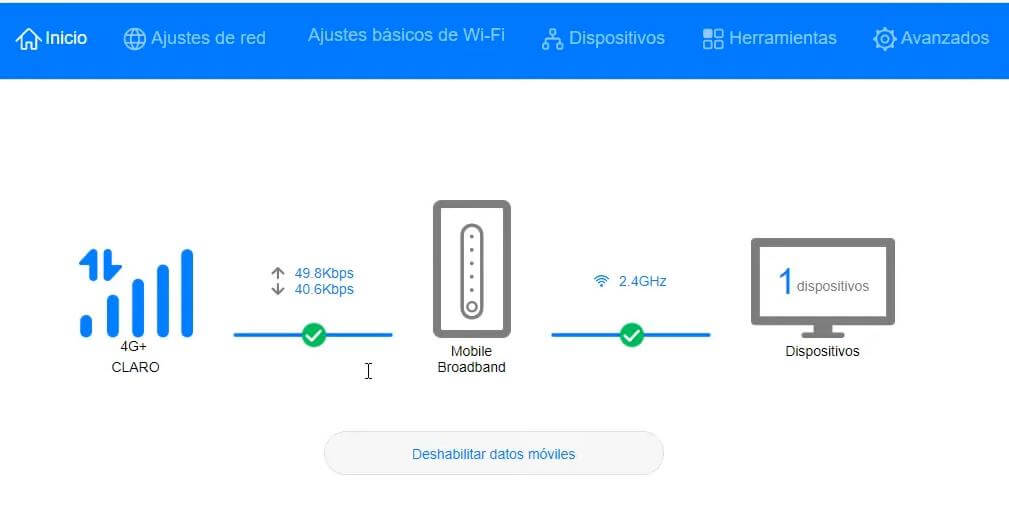
E mafai ona mafua lenei mea ona o se faʻaoga sese poʻo se faʻaletonu faiga, o lona uiga e le lelei le fesoʻotaʻiga. O lenei faʻailoga faʻailoga o se faʻaaliga o loʻo i ai se faʻafitauli e manaʻomia ona faʻaleleia mo le fesoʻotaʻiga e sili ona lelei.
Fofo Red Led router B612s-51d
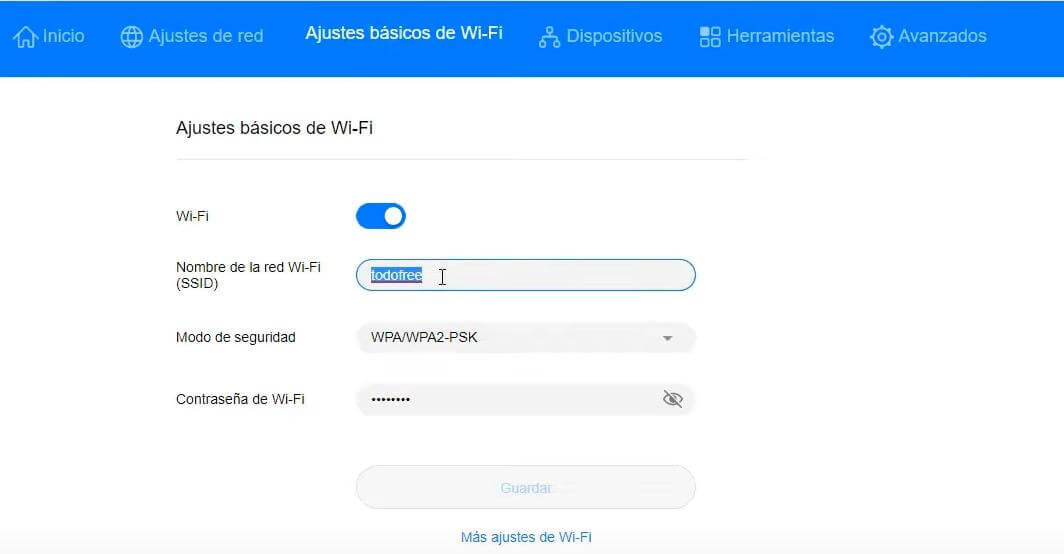
- Fa'afeso'ota'i lau masini i le B612s-51d router i le uaea pe uaea.
- Tatala se upega tafa'ilagi i lau masini.
- Ulufale i le tuatusi IP o le B612s-51d router i le tuatusi pa o le upega tafaʻilagi. Ole tuatusi IP ole ole B612s-51d router ole 192.168.0.1.
- Ulufale i le B612s-51d router. Ole igoa ole igoa ole "admin" ma o le upu fa'alilolilo ole "admin".
- Filifili le "Advanced" tab i le lisi o le router.
- Filifili le "WPS" filifiliga.
- Taofi le "Enable WPS" filifiliga.
- Kiliki le "Apply" button e teu ai suiga.
- Alu ese mai le faatulagaga o le router.
- Ole moli mumu ile B612s-51d router e tatau ona tape e faʻaalia ai ua faʻaletonu le galuega a le WPS.
O se moli lanumeamata malosi e faʻaalia ai se fesoʻotaʻiga manuia i le eletise, ae o le moli mumu e emo e faʻaalia ai se faʻafitauli modem.
E fa'afefea ona ou iloa pe o galue la'u router PLDT?
E faigofie ona siaki pe o galue lelei le router PLDT. O le moli faailoilo PON e tatau ona lanu meamata pe afai e sa'o le feso'ota'iga o le uaea patch. Afai e te feso'ota'i i le Wi-Fi, o le moli fa'ailoga WLAN 2.4Ghz po'o le 5Ghz e tatau ona lanu meamata pe emo, pe a fa'agasolo fa'amatalaga.
E tatau ona mumu le faamau WPS?
O le ki WPS o le a liliu lanu meamata pe a faʻamauina le fesoʻotaʻiga. O le ki WPS o le a mumu mumu pe a tupu se faʻalavelave fesoʻotaʻiga poʻo se faʻaogaina o se vasega ua iloa.
O le a le WPS i luga o le router mumu?
Wi-Fi Protected Setup (WPS) e mafai ai ona fa'aopoopo ni tagata fa'atau uaealesi fou e aunoa ma le mana'omia ona ulufale i so'o se fa'aoga uaealesi (igoa feso'ota'iga, ki uaealesi, ma isi). Mo le kalani uaealesi ina ia fetaui ma le WPS, e tatau ona lagolagoina lenei tekinolosi.